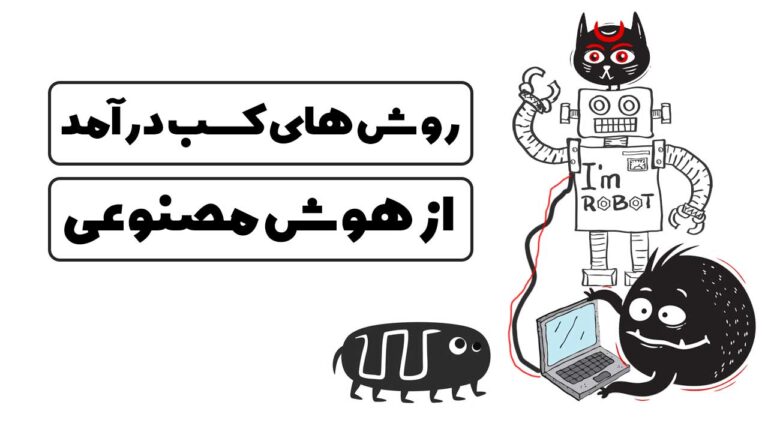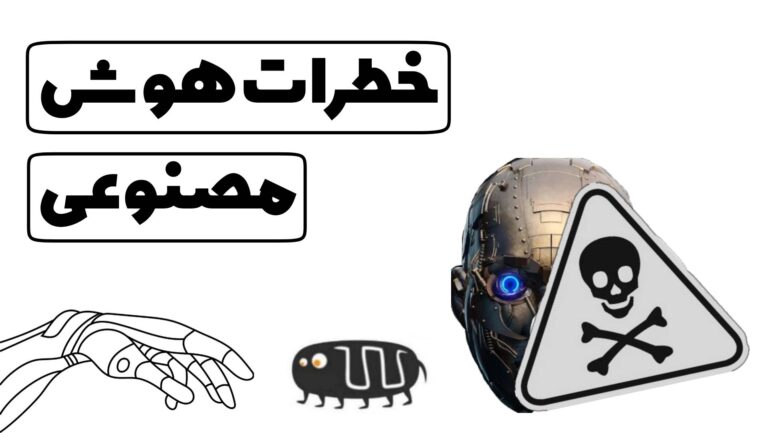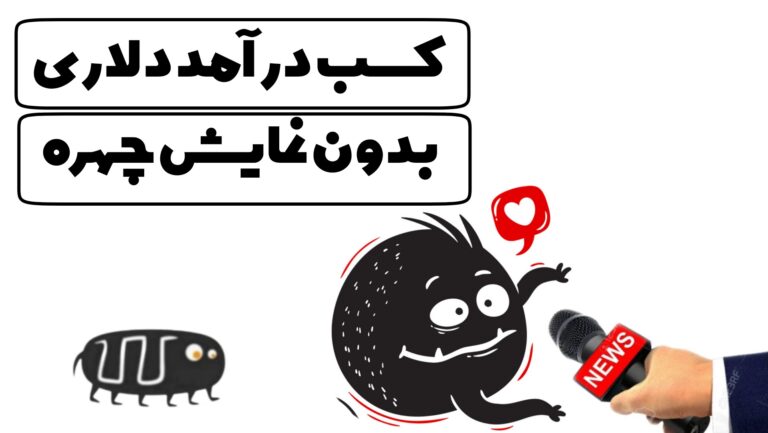در این مقاله از سایت رامون طالع ، قراره کلی درباره کلاس های حمل و نقل ووکامرس حرف بزنیم و بفهمیم اصلا این کلاس دادن یعنی چی، چرا زمانی که یه محصول رو بهش کلاس اختصاص میدیم هزینهی حمل و نقلش تغییر میکنه، چجوری کلاس بسازیم و اصلا کجاها میتونیم ازش استفاده کنیم. ضمنا بعد از مقدمه، توی پایان هم یه نتیجهگیری مفصل و یه بخش سوالات متداول داریم!
خب راستش رو بخوای، اولش برای منم خیلی مبهم بود که این کلاس های حمل و نقل ووکامرس چی میگن و چرا باید برای هر محصول کلاس تعریف کرد، اما وقتی دستم راه افتاد متوجه شدم چقدر میتونه کار رو برامون راحت کنه؛ مثل این میمونه که هر محصول یه برچسب روش بخوره و هزینهی ارسالش جدا حساب بشه. بعدش دیگه به فکر افتادم این تجربه رو با بقیه هم به اشتراک بذارم تا اونا هم کلی دردسر کمتر داشته باشن.
عنوان های این مقاله
اصلا کلاس دادن یعنی چی و چرا هزینه زیاد میشه؟
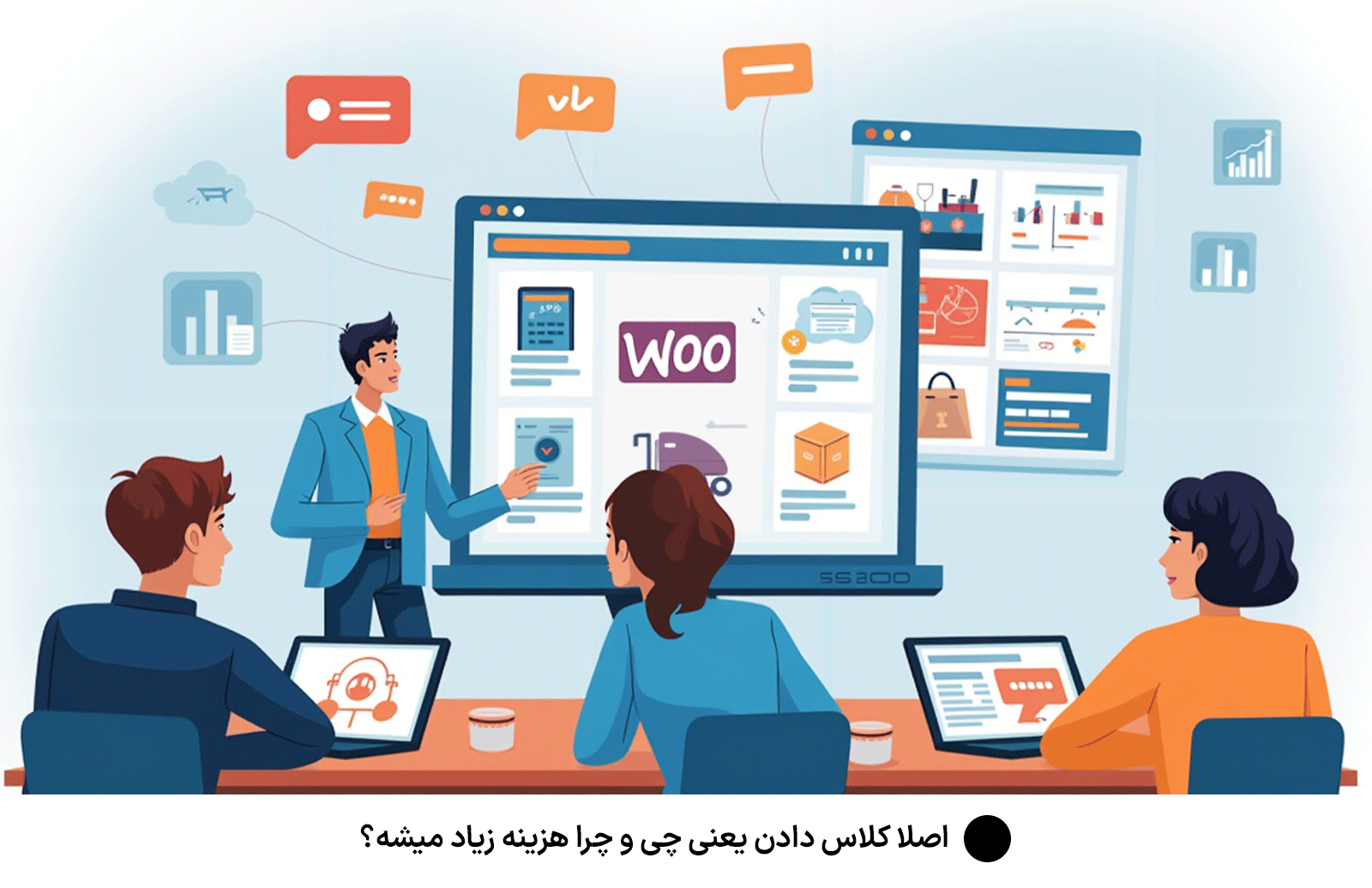
تو ووکامرس وقتی صحبت از کلاس های حمل و نقل ووکامرس میشه، یعنی میخوای محصولاتت رو بر اساس ویژگیهایی مثل وزن، حجم یا حساسیت دستهبندی کنی؛ دقیقا همون کاری که با تعریف کلاس های حمل و نقل ووکامرس انجام میدی. این کار مثل اینه که هر محصول یک کارت شناسایی داشته باشه و کارتهاش بر اساس نوع بستهبندی و نرخ حملونقل و اولویت ارسال تفکیک شده باشه.
اما خودِ کلاس های حمل و نقل ووکامرس به تنهایی هیچ هزینهای روی فاکتور نمیذارن و فقط نقش برچسب زدن رو دارن؛ بعدش به تنظیمات روشهای حملونقل (مثل نرخ ثابت یا چندگانه) میگی برای هر کلاس های حمل و نقل ووکامرس چقدر هزینه در نظر بگیر. اینجوری ووکامرس موقع تسویهحساب میفهمه هزینهی حمل هر محصول با چه معیاری باید حساب بشه و دنگ و فنگهای دستی حذف میشه.
حالا چرا هزینه زیاد میشه؟ چون وقتی درست و حسابی کلاس های حمل و نقل ووکامرس تعریف کنی و هزینهگذاری رو تفکیک کنی، به جای اینکه یک مبلغ کلی ثابت برای همه بذاری، برای هر دستهبندی بر اساس وزن یا شکنندگی محصول هزینه واقعی و دقیق تعریف میکنی. مثلا اگر یه ماشین لباسشویی سنگین رو تو کلاس «محصولات حجیم و سنگین» بذاری، هزینه بستهبندی و ارسالش خیلی بیشتر از یک جفت جوراب ساده خواهد بود.
بدون کلاس های حمل و نقل ووکامرس همه چی با نرخ ثابت ارسال میشه و یا فروشنده بیش از حد ضرر میکنه یا مشتری بابت کالای سبک پول اضافی میده؛ اما با کلاس های حمل و نقل ووکامرس میتونی شفافیت ایجاد کنی، هزینه هر کلاس رو دقیق حساب کنی و مشتری بفهمه چرا برای هر کلاس هزینه جداگانه میپردازه. در نتیجه با کلاس های حمل و نقل ووکامرس هم مدیریت هزینههات بهینه میشه و هم رضایت مشتریها بالا میره.

نحوه ساخت کلاسهای حمل و نقل ووکامرس

وقتی قراره کلاس های حمل و نقل ووکامرس بسازی، اول از همه وارد داشبورد وردپرس میشی و از منوی سمت راست روی «ووکامرس» و بعدش «پیکربندی» کلیک میکنی. تو صفحه پیکربندی، تب «حمل و نقل» رو انتخاب میکنی؛ اینجا سه بخش اصلی داره: «نواحی حمل و نقل»، «روشهای حمل و نقل» و «کلاسهای حمل و نقل». برای ساخت کلاس های حمل و نقل ووکامرس باید روی همون تب آخر یعنی «کلاسهای حمل و نقل» کلیک کنی. با این کار فرم سادهای باز میشه که بالاش دکمه «افزودن کلاس حمل و نقل» هست؛ وقتی روش بزنی، سه فیلد میبینی: «نام کلاس»، «نامک (slug)» و «توضیح کوتاه».
برای چگالی مناسب کلمه کلیدی، اینجا خیلی مهمه که اسم کلاسهات حتما واضح باشن و شامل کلاس های حمل و نقل ووکامرس باشن؛ مثلا «کلاس های حمل و نقل ووکامرس – سبک»، «کلاس های حمل و نقل ووکامرس – سنگین» یا «کلاس های حمل و نقل ووکامرس – شکستنی». قسمت نامک ساده و بدون فاصله میذاری تا وردپرس بتونه این کلاس های حمل و نقل ووکامرس رو تو آدرسدهی داخلی شناسایی کنه و تو توضیح کوتاه هم یادی از کلاس های حمل و نقل ووکامرس و ویژگیهای اون کلاس بکن.
بعد از پر کردن فیلدها، روی «ذخیره تغییرات» کلیک میکنی تا کلاس های حمل و نقل ووکامرس جدیدت به لیست اضافه بشه. پایین فرم لیستی از تمام کلاس های حمل و نقل ووکامرس که تا الان ساختی رو میبینی؛ هر کدوم از این کلاس های حمل و نقل ووکامرس رو میتونی با دکمههای «ویرایش» یا «حذف» مدیریت کنی. این بخش از ساخت کلاس های حمل و نقل ووکامرس خیلی سادهست ولی پایه و اساس تعریف هزینههای دقیق و تفکیکشده برای هر محصول محسوب میشه.
حالا میرسیم به اختصاص دادن کلاس های حمل و نقل ووکامرس به محصولات. وقتی یک محصول ساده رو ویرایش میکنی، وارد تب «حمل و نقل» در بخش «اطلاعات محصول» میشی و از منوی کشویی «کلاس حمل و نقل» همون کلاس های حمل و نقل ووکامرس مناسب رو انتخاب میکنی. برای محصولات متغیر هم هر ورژن (Variation) رو جداگانه باز میکنی و کلاس های حمل و نقل ووکامرس مورد نظرت رو براش اعمال میکنی.
بدین ترتیب وقتی مشتری سبد خریدش رو چکاوت میکنه، ووکامرس دقیقاً میدونه براساس کلاس های حمل و نقل ووکامرس که انتخاب کردی چه هزینهای محاسبه کنه و نرخ ارسال رو عین واقعیت حساب میکنه. خلاصه اینکه با ساخت و اختصاص درست کلاس های حمل و نقل ووکامرس همه چیز شفاف میشه و دیگه لازم نیست بشینی دستی محاسبه کنی که هر محصول سنگین چقدر هزینه داره؛ سیستم خودش این کار رو انجام میده و تو هم صرفهجویی تو زمان و هزینه خواهی داشت.
کاربردهای عملی کلاسهای حمل و نقل ووکامرس

یکی از ویژگیهای فوقالعادهی کلاسهای حمل و نقل ووکامرس اینه که وقتی مشتری چندتا محصول با کلاسهای مختلف توی سبد خریدش میذاره، میتونی تعیین کنی که هزینهی ارسال چطور محاسبه بشه. مثلاً میتونی انتخاب کنی که یا مجموع هزینههای هر کلاس حساب بشه یا فقط بالاترین هزینهی کلاس اعمال بشه.
فرض کن مشتری یه شکلات (کلاس سبک) و یه تلویزیون (کلاس سنگین) سفارش میده. با تنظیمات مناسب، سیستم میتونه فقط هزینهی ارسال تلویزیون رو حساب کنه یا مجموع هزینههای هر دو رو. این انعطافپذیری بهت این امکان رو میده که استراتژیهای مختلفی برای هزینههای ارسال داشته باشی.
برای تنظیم این موارد، به مسیر «ووکامرس > پیکربندی > حمل و نقل > مناطق حمل و نقل» برو و منطقهای که میخوای تنظیم کنی رو انتخاب کن. سپس روش حمل و نقل «نرخ ثابت» رو اضافه یا ویرایش کن. در قسمت «هزینههای کلاس حمل و نقل»، میتونی برای هر کلاس هزینهی جداگانهای تعیین کنی. در پایین صفحه، گزینهای به نام «نوع محاسبه» وجود داره که دو حالت داره:
- هر کلاس (Per Class): هزینهی ارسال برای هر کلاس جداگانه حساب میشه و مجموع اونها به عنوان هزینهی نهایی ارسال در نظر گرفته میشه.
- هر سفارش (Per Order): فقط بالاترین هزینهی کلاس بین محصولات موجود در سبد خرید محاسبه میشه.
این تنظیمات بهت این امکان رو میده که کنترل دقیقی روی هزینههای ارسال داشته باشی و تجربهی بهتری برای مشتریانت فراهم کنی.
نکات مهم در انتخاب نام و توضیح کلاس
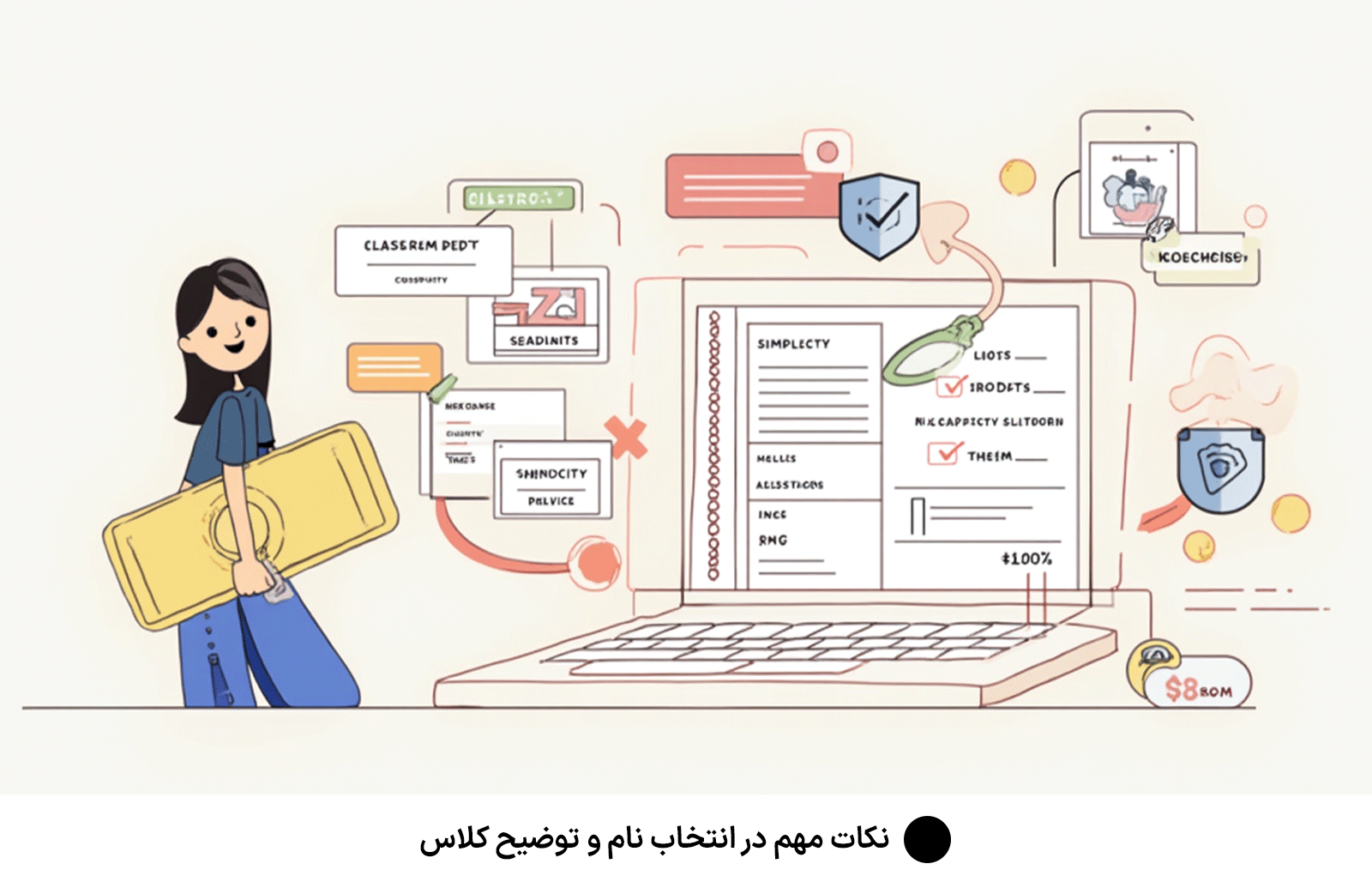
وقتی میخوای برای محصولاتت در ووکامرس کلاس حمل و نقل تعریف کنی، انتخاب نام مناسب و توضیح دقیق برای هر کلاس اهمیت زیادی داره. این کار نه تنها به خودت کمک میکنه تا در مدیریت فروشگاهت دچار سردرگمی نشی، بلکه در فرآیندهای بعدی مثل ویرایش گروهی محصولات یا تنظیمات حمل و نقل هم تاثیرگذار خواهد بود.

برای انتخاب نام کلاس، سعی کن از واژههایی استفاده کنی که هم کوتاه و گویا باشن و هم بهراحتی مفهوم کلاس رو برسونن. مثلاً «سبک»، «سنگین»، «شکستنی» یا حتی «ارسال رایگان» نمونههایی هستن که میتونن بهخوبی نوع محصول یا شرایط حمل و نقلش رو مشخص کنن. این نامها باید بهگونهای باشن که وقتی بعداً به لیست کلاسها نگاه میکنی، فوراً متوجه بشی هر کدوم به چه نوع محصولاتی مربوط میشن.
در قسمت نامک (slug)، بهتره از کلمات انگلیسی و بدون فاصله استفاده کنی. مثلاً برای کلاس «سنگین»، میتونی از «heavy» یا «sangin» استفاده کنی. این نامک در URLها و کدنویسیها کاربرد داره، پس بهتره ساده و قابل فهم باشه.
توضیح کلاس هم بخشیه که نباید ازش غافل بشی. در این قسمت میتونی جزئیاتی درباره شرایط خاص حمل و نقل این کلاس بنویسی. مثلاً برای کلاس «شکستنی»، میتونی بنویسی: «محصولاتی که نیاز به بستهبندی ویژه و حمل با احتیاط دارن». این توضیحات بهویژه زمانی که تعداد کلاسها زیاد میشه یا وقتی تیمی روی فروشگاه کار میکنه، بسیار مفید خواهد بود.
در نهایت، با دقت در انتخاب نام و توضیح برای کلاسهای حمل و نقل ووکامرس، میتونی ساختاری منظم و قابل مدیریت برای فروشگاهت ایجاد کنی که هم به نفع خودت باشه و هم تجربه بهتری برای مشتریانت فراهم کنه.
چجوری Bulk Assign کنیم؟
اگه تعداد زیادی محصول تو فروشگاهت داری و نمیخوای برای هر کدوم جداگانه کلاس حمل و نقل تعیین کنی، ووکامرس این امکان رو بهت میده که بهصورت دستهجمعی (Bulk) این کار رو انجام بدی. این روش باعث صرفهجویی در زمان میشه و مدیریت فروشگاهت رو آسونتر میکنه.
برای این کار، ابتدا وارد پیشخوان وردپرس شو و به مسیر «ووکامرس > محصولات» برو. در این صفحه، لیستی از تمام محصولاتت رو میبینی. محصولاتی که میخوای کلاس حمل و نقل براشون تعیین کنی رو با تیک زدن انتخاب کن. بعد از انتخاب محصولات، از منوی کشویی «اقدامات دستهجمعی» گزینه «ویرایش» رو انتخاب کن و روی دکمه «اجرا» کلیک کن.
حالا صفحهای باز میشه که میتونی اطلاعات مختلفی از محصولات رو ویرایش کنی. در قسمت «کلاس حمل و نقل»، از منوی کشویی کلاس مورد نظرت رو انتخاب کن. بعد از انتخاب کلاس، روی دکمه «بهروزرسانی» کلیک کن تا تغییرات ذخیره بشن.
نکتهای که باید بدونی اینه که اگه محصولات متغیر (Variable Products) داری، باید برای هر ورییشن (Variation) بهصورت جداگانه کلاس حمل و نقل تعیین کنی. برای این کار، وارد صفحه ویرایش محصول شو، به تب «ورییشنها» برو و برای هر ورییشن، کلاس حمل و نقل مناسب رو انتخاب کن.
اگه تعداد محصولاتت خیلی زیاده و میخوای این کار رو سریعتر انجام بدی، میتونی از افزونههایی مثل «WP Sheet Editor» استفاده کنی. این افزونه بهت اجازه میده که محصولاتت رو در قالب یک جدول مشابه اکسل ببینی و بهصورت دستهجمعی اطلاعاتشون رو ویرایش کنی، از جمله کلاسهای حمل و نقل.
هماهنگی با افزونههای Shipping Rate
گاهی اوقات، استفاده از کلاسهای حمل و نقل ووکامرس بهتنهایی برای مدیریت هزینههای ارسال کافی نیست. در چنین مواردی، نصب افزونههایی مانند Table Rate Shipping میتونه بهت کمک کنه تا بر اساس وزن، ابعاد، مقصد و سایر عوامل، هزینههای ارسال رو بهصورت دقیقتری محاسبه کنی. این افزونهها امکانات پیشرفتهای رو فراهم میکنن که بهت اجازه میدن استراتژیهای حمل و نقل پیچیدهتری رو پیادهسازی کنی.
بهعنوان مثال، با استفاده از افزونههایی مانند Table Rate Shipping Method for WooCommerce by Shipped یا Flexible Shipping PRO، میتونی قوانین مختلفی برای محاسبه هزینههای ارسال تعریف کنی. این قوانین میتونن بر اساس وزن، تعداد اقلام، کلاس حمل و نقل، مقصد و حتی قیمت کل سفارش تنظیم بشن. این انعطافپذیری بهت این امکان رو میده که برای هر سناریوی خاص، نرخهای ارسال مناسبی تعیین کنی.

برای راهاندازی این افزونهها، ابتدا باید اونها رو از مخزن وردپرس یا وبسایتهای مربوطه دانلود و نصب کنی. سپس، وارد بخش «ووکامرس > پیکربندی > حمل و نقل» شو و در تب «مناطق حمل و نقل»، منطقه مورد نظر رو انتخاب کن. در اینجا، میتونی روش حمل و نقل «Table Rate» رو اضافه کنی و قوانین مورد نظرت رو تعریف کنی. برای هر قانون، میتونی شرایطی مانند محدوده وزنی، مقصد، کلاس حمل و نقل و هزینه مربوطه رو مشخص کنی.
استفاده از این افزونهها بهویژه برای فروشگاههایی که محصولات متنوعی با ویژگیهای مختلف دارن، بسیار مفیده. بهعنوان مثال، اگه محصولاتی با وزنها و ابعاد متفاوت داری، میتونی با تعریف قوانین مناسب، هزینههای ارسال رو بهصورت دقیقتری محاسبه کنی. این کار نهتنها به بهبود تجربه مشتری کمک میکنه، بلکه از ضررهای احتمالی ناشی از محاسبه نادرست هزینههای ارسال جلوگیری میکنه.
در نهایت، ترکیب کلاسهای حمل و نقل ووکامرس با افزونههای پیشرفتهای مانند Table Rate Shipping، بهت این امکان رو میده که سیستم حمل و نقل فروشگاهت رو بهصورت حرفهای مدیریت کنی و رضایت مشتریانت رو افزایش بدی.
نتیجهگیری جامع
در پایان، باید گفت استفاده از کلاس های حمل و نقل ووکامرس یکی از کلیدیترین کارهاست که هر صاحب فروشگاه اینترنتی باید بهش مسلط باشه. وقتی با دستهبندی دقیق محصولات، هزینههای ارسال رو شخصیسازی میکنی، هم از طرف خودت مدیریت مطمئنتری داری و هم مشتری تجربهی خرید شفافتر و عادلانهتری رو حس میکنه. با این روش دیگه خبری از کلی سوال تکراری پشتیبانی نیست و در کنار اینکه هزینههات بهتر کنترل میشه، نرخ تبدیل تو هم بهبود پیدا میکنه.
توصیه میکنم حتما بعد از خوندن این مقاله سراغ بخش تنظیمات مناطق حمل و نقل برو و با ترکیب کلاسها و نرخ ثابت یا افزونههای اضافه، بهترین تجربه ارسال رو برای مشتریات بسازی. یادت نره همیشه کلاسها و نرخها رو مرور کن و با تغییر محصولات و سیاستهای ارسالت هماهنگشون نگه دار.
و در نهایت، اگه هنوز سوال یا مشکلی در مورد کلاس های حمل و نقل ووکامرس داری، حتما تو کامنتها بنویس تا بیشتر راهنماییت کنم. موفق باشی!
سوالات متداول
چیکار کنم مشتری متوجه بشه چرا هزینهی ارسال کالا مختلفه؟
خیلی ساده تو بخشی از توضیحات سفارش یا صفحهی تسویه حساب بنوی که هر محصول بر اساس کلاس حمل و نقلش هزینه متفاوت داره. مثلا بنویس «هزینه ارسال برای کالاهای سنگین بیشتره بهدلیل حجم و وزن بالا». این شفافیت اعتماد رو بالا میبره و جلوی سوالات پشتیبانی رو میگیره.

اگه یه محصول کلاس نداشته باشه چی میشه؟
اگه هیچ کلاسی به محصولی اختصاص نداده باشی، بهصورت پیشفرض از کلاس «بدون کلاس» استفاده میشه و نرخ ارسال ثابت همون منطقه روش اعمال میشه. پس حتما حواست باشه برای همهی کالاها کلاس بذاری یا نرخ پیشفرض رو منطقی انتخاب کنی.
آیا میتونم کلاسهای حمل و نقل رو ویرایش یا حذف کنم؟
بله، همون توی همون صفحهی کلاسهای حمل و نقل، کنارش لینکهای Edit و Delete هست که باهاش میتونی هر کدوم رو ویرایش یا حذف کنی. یادت باشه بعدش محصولات مربوطه رو هم اگه لازمه به کلاس دیگهای منتقل کنی.
چه افزونههایی برای مدیریت پیشرفتهتر Shipping Classes پیشنهاد میشه؟
افزونههای Table Rate Shipping و Advanced Shipping Packages خیلی پرطرفدارن. اولی برای محاسبات پیچیده وزن و ابعاد و دومی برای بستهبندیهای چندگانه و ارسال ترکیبی عالیه.